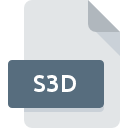
Extension de fichier S3D
Philips 3D Solutions 3D Displays That Show 3D Content
-
Category
-
Popularité5 (1 votes)
Qu'est-ce que le fichier S3D?
Le suffixe S3D nom de fichier est principalement utilisé pour les fichiers Philips 3D Solutions 3D Displays That Show 3D Content. Les fichiers avec l'extension S3D peuvent être utilisés par les programmes distribués pour la plate-forme Windows. Le format de fichier S3D, avec 622 autres formats de fichier, appartient à la catégorie Fichiers d`images 3D. Le logiciel le plus populaire qui prend en charge les fichiers S3D est 3DS Media Player. Le logiciel 3DS Media Player a été développé par Philips 3D Solutions. Sur son site officiel, vous trouverez plus d’informations sur les fichiers S3D ou le logiciel 3DS Media Player.
Programmes prenant en charge l'extension de fichier S3D
Les programmes pouvant gérer les fichiers S3D sont les suivants. Les fichiers S3D peuvent être rencontrés sur toutes les plates-formes du système, y compris les appareils mobiles. Cependant, rien ne garantit que chacun d'eux les prendra en charge correctement.
Comment ouvrir un fichier S3D?
Les problèmes d'accès à S3D peuvent être dus à diverses raisons. Ce qui est important, tous les problèmes courants liés aux fichiers avec l’extension S3D peuvent être résolus par les utilisateurs eux-mêmes. Le processus est rapide et n'implique pas un expert en informatique. Nous avons préparé une liste qui vous aidera à résoudre vos problèmes avec les fichiers S3D.
Étape 1. Obtenez le 3DS Media Player
 Les problèmes d'ouverture et d'utilisation des fichiers S3D sont probablement dus à l'absence de logiciel compatible avec les fichiers S3D présents sur votre ordinateur. Pour résoudre ce problème, rendez-vous sur le site Web du développeur 3DS Media Player, téléchargez l’outil et installez-le. C'est aussi simple que ça En haut de la page, vous trouverez une liste contenant tous les programmes regroupés en fonction des systèmes d'exploitation pris en charge. Si vous souhaitez télécharger le programme d'installation de 3DS Media Player de la manière la plus sécurisée, nous vous suggérons de visiter le site Web Philips 3D Solutions et de le télécharger à partir de leurs dépôts officiels.
Les problèmes d'ouverture et d'utilisation des fichiers S3D sont probablement dus à l'absence de logiciel compatible avec les fichiers S3D présents sur votre ordinateur. Pour résoudre ce problème, rendez-vous sur le site Web du développeur 3DS Media Player, téléchargez l’outil et installez-le. C'est aussi simple que ça En haut de la page, vous trouverez une liste contenant tous les programmes regroupés en fonction des systèmes d'exploitation pris en charge. Si vous souhaitez télécharger le programme d'installation de 3DS Media Player de la manière la plus sécurisée, nous vous suggérons de visiter le site Web Philips 3D Solutions et de le télécharger à partir de leurs dépôts officiels.
Étape 2. Vérifiez que vous avez la dernière version de 3DS Media Player
 Vous ne pouvez toujours pas accéder aux fichiers S3D bien que 3DS Media Player soit installé sur votre système? Assurez-vous que le logiciel est à jour. Les développeurs de logiciels peuvent implémenter la prise en charge de formats de fichiers plus modernes dans les versions mises à jour de leurs produits. Si vous avez une ancienne version de 3DS Media Player installée, il est possible que le format S3D ne soit pas pris en charge. La dernière version de 3DS Media Player devrait prendre en charge tous les formats de fichiers compatibles avec les anciennes versions du logiciel.
Vous ne pouvez toujours pas accéder aux fichiers S3D bien que 3DS Media Player soit installé sur votre système? Assurez-vous que le logiciel est à jour. Les développeurs de logiciels peuvent implémenter la prise en charge de formats de fichiers plus modernes dans les versions mises à jour de leurs produits. Si vous avez une ancienne version de 3DS Media Player installée, il est possible que le format S3D ne soit pas pris en charge. La dernière version de 3DS Media Player devrait prendre en charge tous les formats de fichiers compatibles avec les anciennes versions du logiciel.
Étape 3. Associez les fichiers Philips 3D Solutions 3D Displays That Show 3D Content à 3DS Media Player
Si la dernière version de 3DS Media Player est installée et que le problème persiste, sélectionnez-le comme programme par défaut à utiliser pour gérer S3D sur votre appareil. La méthode est assez simple et varie peu d'un système d'exploitation à l'autre.

Changer l'application par défaut dans Windows
- Cliquez avec le bouton droit sur le fichier S3D et choisissez option.
- Ensuite, sélectionnez l'option , puis utilisez ouvrir la liste des applications disponibles.
- La dernière étape consiste à sélectionner l'option , indiquez le chemin du répertoire dans le dossier où 3DS Media Player est installé. Il ne vous reste plus qu'à confirmer votre choix en sélectionnant Toujours utiliser ce programme pour ouvrir les fichiers S3D, puis en cliquant sur .

Changer l'application par défaut dans Mac OS
- En cliquant avec le bouton droit de la souris sur le fichier S3D sélectionné, ouvrez le menu Fichier et choisissez
- Passez à la section . S'il est fermé, cliquez sur le titre pour accéder aux options disponibles.
- Dans la liste, choisissez le programme approprié et confirmez en cliquant sur
- Une fenêtre de message devrait apparaître pour vous informer que cette modification sera appliquée à tous les fichiers avec l'extension S3D. En cliquant sur vous confirmez votre sélection.
Étape 4. Recherchez les erreurs dans le fichier S3D
Vous avez suivi de près les étapes énumérées aux points 1 à 3, mais le problème est toujours présent? Vous devriez vérifier si le fichier est un fichier S3D approprié. Il est probable que le fichier est corrompu et donc inaccessible.

1. Vérifiez que le S3D en question n'est pas infecté par un virus informatique
Si le S3D est effectivement infecté, il est possible que le malware l'empêche de s'ouvrir. Analysez immédiatement le fichier à l’aide d’un antivirus ou de l’ensemble du système pour vous assurer que tout le système est sécurisé. Le fichier S3D est infecté par un logiciel malveillant? Suivez les étapes suggérées par votre logiciel antivirus.
2. Vérifiez si le fichier est corrompu ou endommagé
Si le fichier S3D vous a été envoyé par quelqu'un d'autre, demandez à cette personne de vous renvoyer le fichier. Il est possible que le fichier n'ait pas été correctement copié dans un stockage de données et qu'il soit incomplet et ne puisse donc pas être ouvert. Lors du téléchargement du fichier avec l'extension S3D à partir d'Internet, une erreur peut survenir, entraînant un fichier incomplet. Essayez de télécharger le fichier à nouveau.
3. Vérifiez si l'utilisateur avec lequel vous êtes connecté dispose des privilèges d'administrateur.
Il est possible que le fichier en question ne soit accessible qu'aux utilisateurs disposant de privilèges système suffisants. Basculez vers un compte disposant des privilèges requis et essayez de rouvrir le fichier Philips 3D Solutions 3D Displays That Show 3D Content.
4. Vérifiez que votre appareil remplit les conditions pour pouvoir ouvrir 3DS Media Player
Si le système est soumis à de lourdes charges, il ne sera peut-être pas en mesure de gérer le programme que vous utilisez pour ouvrir les fichiers avec l'extension S3D. Dans ce cas, fermez les autres applications.
5. Assurez-vous que les derniers pilotes, mises à jour du système et correctifs sont installés.
Le système, les pilotes et les programmes régulièrement mis à jour sécurisent votre ordinateur. Cela peut également éviter des problèmes avec les fichiers Philips 3D Solutions 3D Displays That Show 3D Content. Il se peut que les fichiers S3D fonctionnent correctement avec un logiciel mis à jour qui corrige certains bogues du système.
Voulez-vous aider?
Si vous disposez des renseignements complémentaires concernant le fichier S3D nous serons reconnaissants de votre partage de ce savoir avec les utilisateurs de notre service. Utilisez le formulaire qui se trouve ici et envoyez-nous les renseignements sur le fichier S3D.

 Windows
Windows 
